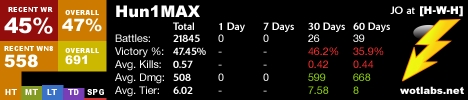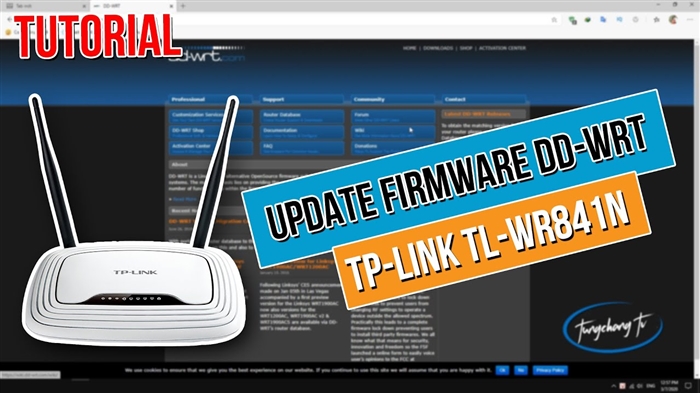Toinen artikkeli tästä suositusta aiheesta. Todennäköisesti kaikki, jotka tarkistivat yhteyden nopeuden Wi-Fi-verkon kautta, olivat kiinnostuneita siitä, miksi se on niin alhainen, miksi reititin leikkaa nopeutta ja kuinka lisätä Internet-yhteyden nopeutta. Olen jo vastannut melkein kaikkiin näihin kysymyksiin artikkelissa: Internet-nopeus on pienempi Wi-Fi-verkossa. Miksi reititin leikkaa nopeutta. Ja tässä artikkelissa puhumme siitä, kuinka lisätä Internetin nopeutta Wi-Fi-verkon kautta. Ja niin pitkälle kuin mahdollista.
Koko ongelma on, että kun yhdistämme kaapelin (Internet-palveluntarjoajalta tai jopa reitittimeltä) suoraan tietokoneeseen, saamme yleensä 80-100 Mbit / s nopeuden (jos sinulla on 100 Mbit / s tariffi) ja kun yhdistetään Wi-Fi-yhteyden kautta -Fi jo yhtä onnekas. Ehkä jopa 20 Mbps tai jopa vähemmän. Jos reititin ei ole halvin, nopeus on noin 50-60 Mbps. Mutta kaikki riippuu tapauksesta. Ja yleensä reitittimen langattoman verkon välityksellä antama nopeus riippuu paitsi itse reitittimestä. On monia eri tekijöitä, joista kirjoitan alla tässä artikkelissa.
Haluan erikseen kirjoittaa muutaman sanan langattoman verkon maksiminopeudesta, joka on ilmoitettu reitittimesi laatikossa tai teknisissä tiedoissa. Monet ihmiset ovat kiinnostuneita tästä kysymyksestä. 150 Mbps, 300 Mbps, tämä on suurin teoreettisesti mahdollinen nopeus, jonka reititin voi antaa. Tietenkään normaalioloissa tällaista nopeutta ei koskaan saavuteta. Ja se on okei, se ei tarkoita, että sinulla on huono reititin.
Miksi Internet-nopeus on pienempi Wi-Fi-verkossa?
Luulen, että olet samaa mieltä siitä, että langaton yhteys ei ole yhtä vakaa kuin langallinen. Ja mitä se oli, kaapeliliitäntä on aina ollut ja tulee olemaan vakain ja luotettava.
Suoraan, kun Internet-kaapeli on kytketty suoraan tietokoneeseen, on suora yhteys palveluntarjoajan laitteisiin. Kun asennamme reitittimen, se hallitsee jo tätä yhteyttä. Reititin ohjaa virtaa, jakaa Internetiä muille laitteille jne. Juuri tästä syystä nopeus laskee reitittimen kautta yhdistettynä. Varsinkin kun yhteys muodostetaan Wi-Fi-verkon kautta.
Kuinka paljon reititin vähentää nopeutta, riippuu lähinnä kyseisen reitittimen tehosta. Mitä tehokkaampi reititin, sitä nopeammin se pystyy käsittelemään tietoja, ja sen suurin nopeusvirta on suurempi. Ja mitä tehokkaampi reititin, sitä kalliimpi se on. Ja uskokaa minua, 20 dollarin laitteen ja 200 dollarin laitteen välillä on ero. Muuten kalliita reitittimiä ei yksinkertaisesti olisi. Kukaan ei ostanut tai tekisi niitä.
Saimme selville, miksi reititin vähentää nopeutta, ja nyt tarkastelemme tarkemmin joitain tapoja, joilla voit lisätä nopeutta Wi-Fi-verkossa. Ainakin voit kokeilla.
Muutama vinkki Wi-Fi-nopeuden lisäämiseksi
Ennen kuin teet mitään, olisi hyvä yhdistää Internet suoraan tietokoneeseen ja tarkistaa nopeus. Voit tarkistaa sen osoitteessa http://www.speedtest.net. Aiheesta on erillinen artikkeli, jonka voi katsoa täältä.
Jos tariffisi on esimerkiksi 20 Mbit / s, et voi enää purkaa sitä. Siksi mitataan nopeus suoralla yhteydellä, sitten Wi-Fi-verkon kautta. Saamme selville, kuinka paljon reititin vähentää nopeutta. Silti voit tarkistaa eri laitteista, jotka yhdistät Wi-Fi-yhteyden kautta. Koska nopeus riippuu myös laitteesta, jonka yhdistämme.
Aloitetaan eniten työskentelevällä menetelmällä (mielestäni). Etsi ilmainen Wi-Fi-verkkokanava ja korvaa se reitittimen asetuksissa... Kun laitteesi näkevät monia muita Wi-Fi-verkkoja, kaikki nämä verkot voivat häiritä langatonta verkkoasi. Tämän vuoksi yhteysnopeus kärsii usein.
Siksi voit yrittää määrittää eniten ilmaista kanavaa ja asettaa sen reitittimesi asetuksissa. Aiheesta on hyvin yksityiskohtainen artikkeli: https://help-wifi.com/sovety-po-nastrojke/kak-najti-svobodnyj-wi-fi-kanal-i-smenit-kanal-na-routere/. Se näyttää myös, kuinka kanavaa vaihdetaan eri reitittimien asetuksissa. Tässä esimerkiksi TP-LINKissä:

Täällä sinun täytyy kokeilla, kokeilla erilaisia vaihtoehtoja. Ja jos sinulla on jo staattinen kanava, aseta Auto.
2Wi-Fi 5 GHz... Jos sinulla on paljon naapuriverkkoja ja paljon häiriöitä, jotka vaikuttavat nopeuteen, paras vaihtoehto on päivittää 5 GHz: n Wi-Fi-verkkoon. Osta reititin, joka tukee Wi-Fi-verkon lähettämistä 5 GHz: n taajuudella. Siellä nopeus on varmasti suurempi. Kirjoitin äskettäin yhdestä tällaisesta reitittimestä: Tp-Link Archer C20i. Mutta on olemassa yksi huomautus, kaikki laitteet eivät tue 5 GHz: n verkkoa.

Uudet puhelimet, tabletit, kannettavat tietokoneet, jotka ovat jo myynnissä, todennäköisesti tukevat jo nyt Wi-Fi-verkkoja uudella taajuudella. Mutta vanhemmat laitteet eivät tue sitä. Tämä voidaan oppia helposti ominaisuuksista. Mutta tämä ei myöskään ole ongelma, koska kaikki kaksikaistaiset reitittimet lähettävät langatonta verkkoa 2,4 GHz: n taajuudella. Joten vanhemmat asiakkaat voivat muodostaa yhteyden siihen.
5 GHz: n verkko on nyt melkein täysin häiriötön, mutta myös 802.11ac-standardin mukaan nopeus on suurempi kuin 802.11n. Jos nopeudella 2,4 GHz suurin nopeus on 300 Mbps, sitten 5 GHz: llä se on jo 433 Mbps (Tp-Link Archer C20i).
3Langaton sovitinohjain. Tämä menetelmä soveltuu vain tietokoneille ja kannettaville tietokoneille. Kuten kirjoitin yllä, nopeus riippuu myös tietokoneellesi asennetusta Wi-Fi-vastaanottimesta. Langattomassa verkossa nopeus on aina sama kuin hitain laite. Riippumatta tehokkaasta reitittimestäsi, mutta jos kannettavassasi on vanha Wi-Fi-sovitin, joka ei edes tue 802.11n-tilaa, emme näe suurta nopeutta.
Kannettavan Wi-Fi-sovittimen vaihtaminen on tietysti ongelmallista. Voit kuitenkin yrittää päivittää tämän sovittimen ohjaimen. Ehkä uusi versio on jo julkaistu erilaisilla parannuksilla, ja päivityksen jälkeen nopeus kasvaa.
Kirjoitin yksityiskohtaisesti ohjainten asentamisesta ja päivittämisestä erillisessä artikkelissa: https://help-wifi.com/raznye-sovety-dlya-windows/kak-ustanovit-drajvera-na-wi-fi-adapter-v-windows-7/ ...
4802.11n-käyttötilan ja kanavan leveyden asettaminen... Jos sinulla ei ole kovin vanhoja laitteita, jotka eivät tue 802.11n: tä, voit yrittää asettaa tämän toimintatilan reitittimen asetuksissa. Pääsääntöisesti oletus on käyttötilan automaattinen valinta. Parempi yhteensopivuus eri laitteiden kanssa.
Voit tehdä tämän uudelleen reitittimen asetuksissa, joihin pääsee tällä ohjeella. Nämä asetukset ovat pääsääntöisesti aina välilehdessä, jossa Wi-Fi-verkko on määritetty. Tätä asetuskohtaa kutsutaan yleensä "Tila"tai"Verkon toimintatila"Sinun täytyy valita."Vain 11n"(Vain N) ja tallenna asetukset. Näin se näyttää TP-LINK-reitittimissä:

Samalla sivulla voit silti muuttaa kanavan leveyttä. Voit yrittää laittaa 40 MHz.

Tallennamme asetukset ja käynnistämme reitittimen uudelleen.
Jos näiden asetusten jälkeen sinulla on ongelmia yhteyden muodostamisessa joidenkin laitteiden Wi-Fi-verkkoon, palauta kaikki takaisin.
5 On mahdollista, että reitittimen asetukset on määritetty vanha WPA-salausmenetelmä... Se ei ole vain epävarmaa suojaamaan langatonta verkkoa aikanamme ja on jo hyvin vanhentunut, mutta sillä on myös kyky rajoittaa nopeutta.
Sinun on asennettava WPA2-PSK-salaus (olet todennäköisesti jo asentanut sen). Voit asettaa oikeat suojausasetukset tämän ohjeen mukaisesti. Esimerkiksi D-Link, Tp-Link, ASUS. Ja verkkosivustomme osiossa "Reitittimen määrittäminen" on ohjeita muille laitteille.
6 Mitä lähempänä reititintä, sitä voimakkaampi signaali ja sitä suurempi nopeus. Siksi yritä asentaa reititin siten (minun on annettava sijainti), jotta koko talossasi olisi hyvä signaali.
Ja jos sinulla on suuri talo ja reititin ei pääse tunkeutumaan signaaliin kaukaisiin huoneisiin, voit asentaa toistimen. Tai osta tehokkaampi reititin.
Voit lukea toisen artikkelin Kuinka vahvistaa Wi-Fi-signaalia? Laajennamme Wi-Fi-verkkoa.
Voit silti kokeilla päivitä reitittimen laiteohjelmisto... Ohjelmiston uudessa versiossa jotain parannetaan ja parannetaan. Siksi päivityksen jälkeen nopeus Wi-Fi-verkossa voi kasvaa. Meillä on verkkosivustollamme ohjeet kaikille suosituille valmistajille. Annan linkin TP-LINK-ohjeisiin ja ohjeisiin ohjelmiston päivittämiseen ASUS: lla.
Älä vain unohda, että mitä enemmän laitteita on kytketty reitittimeen, sitä pienempi nopeus on. Ensinnäkin reititin yksinkertaisesti jakaa alkuperäisen yhteysnopeuden kaikkien laitteiden välillä, ja toiseksi, laitteiden reitittimelle aiheuttamasta kuormituksesta, se vähentää nopeutta entisestään.
Jälkisana
Paras tapa ratkaista tämä ongelma on ostaa tehokkaampi ja kalliimpi reititin. Parempi, kaksikaistainen, jotta voit käyttää Wi-Fi-verkkoa 5 GHz: llä ja saada hyvän nopeuden.
No, jos uuden reitittimen ostaminen ei sisälly suunnitelmiin, kokeile vinkkejä, joista kirjoitin yllä. Luulen, että tulos varmasti tulee. Älä unohda jakaa tuloksia Wi-Fi-nopeuden lisäämisestä kommenteissa.